Birinin bir tarayıcıyı diğerine seçmesini sağlayan nedir? Genellikle insanlar en yakın tarayıcıyı kullanırlar: Windows'ta Internet Explorer ve Mac'te Safari.
Çoğu kişi, tarayıcının birçok faydalı eklentisi nedeniyle Firefox'u seçer. Ancak bir tarayıcıdan diğerine geçmenin en iyi nedeni hızdır. Deneyimlerime göre, hiçbir tarayıcı Google Chrome'dan daha hızlı değil.
Geeksler arasında bir tartışma başlatmanın bir tarayıcıyı hız şampiyonu olduğunu iddia etmekten daha kolay bir yolu yoktur. Yeterince sıkı bakarsanız, en popüler tarayıcıların her birini en hızlı adlandıran güvenilir bir çalışma bulabilirsiniz.
Gözden geçirdiğim çok sayıda tarayıcı testi sonucundan, Compuware's Gomez bölümü tarafından geçen Ağustos ayında bildirilen "gerçek dünya" kriterleri bana en güvenilir gözüküyor. TechCrunch oyuncusu Sarah Perez, Gomez'in tarayıcı test sürecini ve sonuçlarını inceler.
Tarama söz konusu olduğunda hızlı olmaktan daha iyi olan tek şey daha hızlıdır. Sayfaların yüklenmesini beklerken daha az zaman harcamanıza izin veren üç Chrome uzantısına hızlı bir bakış.
Fare tıklayıcınıza ara verin
Tıklama Ücretsiz Tarama uzantısını Chrome'a ekleyin ve tıklama parmağınızı buza koyun. Program, tarayıcı penceresinin sağ kenarı boyunca altı ok simgesi yerleştirir. Farenizi sayfa üzerinde, sayfa aşağı, sayfanın en üstüne veya en altına, geriye veya ileriye götürün.
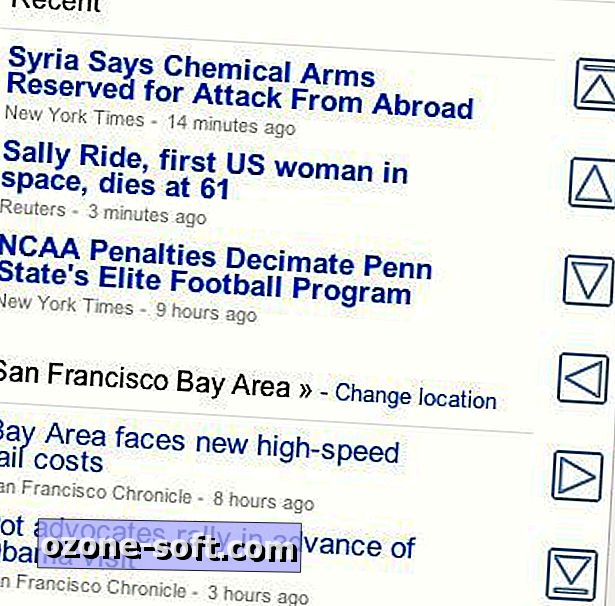
Bir bağlantının üzerine geldiğinizde, yakınlarda bir ok simgesi belirir. Bağlantıyı farenin düğmesine basmadan açmak için işaretçiyi oka getirin. Ok simgesinin, istemeden bağlantıları izlemenize neden olacağını düşünebilirsiniz, ancak simge, fare imlecinden kazara uçanların muhtemel olmadığı kadar uzaktır. İşaretçiyi simgenin üzerine hızlı bir şekilde kaydırmak, bağlantıyı da açmaz; işaretçi simgenin üzerinde duruncaya kadar açılmaz.
Chrome penceresindeki Tıklamasız Tarama ok simgelerine alışmak yalnızca birkaç dakika sürdü. Sayfa yukarı ve sayfa aşağı oklarının aynı anda bir sayfayı atlamak yerine kaydırma yapmasını tercih ederim, çünkü bazen görmek istediğim bilgiler sayfanın en üstünde veya altındaydı.
Programın ok simgelerini yeniden konumlandırabilir, çeşitli işlemlerin hızını değiştirebilir ve eklenti üzerinde, aşağıda gösterilen Seçenekler penceresinden başka değişiklikler yapabilirsiniz. (Seçeneklere erişmek için, Anahtar> Araçlar> Uzantılar'ı tıklayın ve Tıklamasız Tarama girişini arayın.) Gezinirken Ctrl tuşuna basılması, bağlantıyı yeni bir sekmede açmanıza, iki sayfa ileri veya geri gitmenize ve işlemi gecikmeden gerçekleştirmenize olanak sağlar .
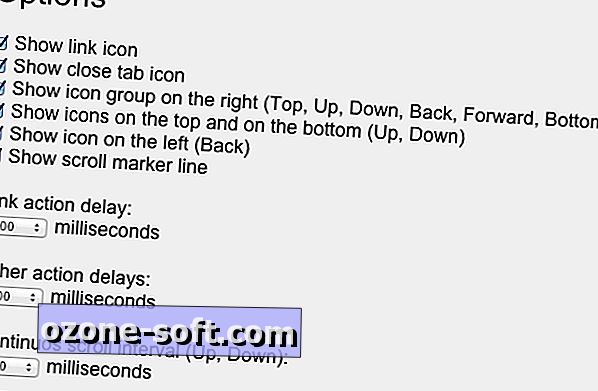
Tıklamasız oklar Google arama sonuçlarında veya Gmail, Facebook veya Twitter'da görünmez. Programın simgeleri Google Haberler’de, Amazon.com’da, Yahoo’da, MSN’de ve ziyaret ettiğim diğer popüler sitelerde görülebilir.
Tıklamasız Göz Atma'nın bir güvercin gibi tıksız navigasyonunu ekmek kırıntılarına götürdüm. Eğer benim gibiyseniz ve bir fare yerine bir kalem tablet kullanıyorsanız, tıklama olmadan gezinmenin faydaları daha da belirgindir.
Sonraki sayfayı görüntülemek için tıklamak yerine kaydırın
Firefox'u hızlandırmayı vaat eden popüler FastestFox eklentisinin geliştiricileri, yakın zamanda FastestChrome adlı Chrome için eşdeğerini yayınladı.
FastestChrome, Google arama sonuçlarınıza ve "Sonraki sayfa" bağlantısına sahip diğer sayfalara kalıcı bir kaydırma ekler: sonraki sayfa, sayfayı aşağı ilerledikçe otomatik olarak yüklenir. Birçok program bağlantılı sayfaları önceden yükler, ancak FastestChrome ayrıca alışveriş sitelerinden, Wikipedia, Surf Canyon ve DuckDuckGo'dan gelen arama sonuçlarını da görüntüler.
Bu servislerin kullanımını devre dışı bırakabilir ve aşağıda gösterilen FastestChrome seçenekleriyle başka değişiklikler yapabilirsiniz.
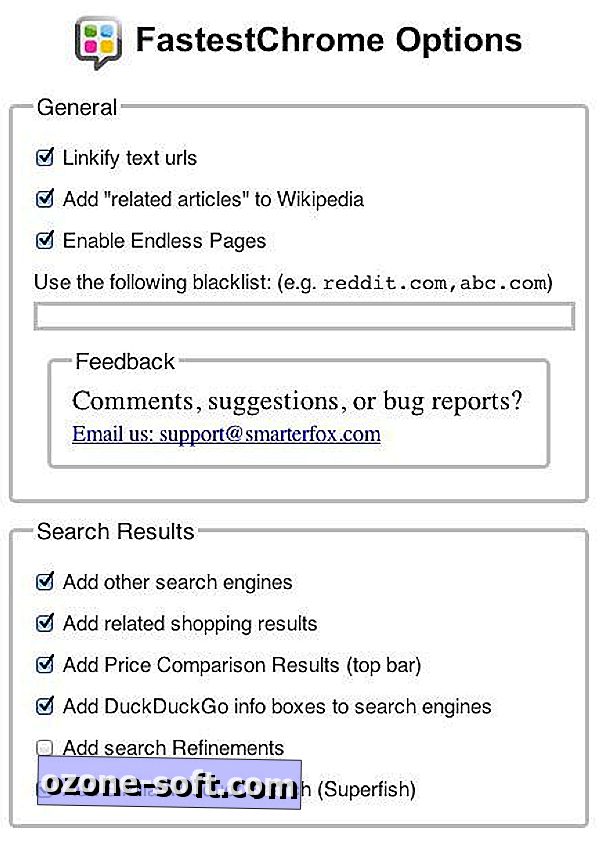
Google dışındaki arama hizmetlerini devre dışı bırakma ve yalnızca sonsuz kaydırma kullanmaya meyilliyim. Ancak, potansiyel gizlilik riskine rağmen bu üçüncü taraf arama yardımcılarını merak ediyorum. Test amacıyla, uzantının varsayılan ayarlarını değiştirmeden koruyacağım ve arama davranışımda yeni kırışıklıkları izleyeceğim.
FastestChrome'un arama sonuçlarında ve diğer bağlantılı sayfalardaki sonsuz kaydırma ile düzinelerce sonuç girişi arasında gezinme sorunsuzdur. Aynı şekilde çok sayfalı metin makalelerini okumak, aynı sayfada görünen makalenin tamamı için daha az kesintiye uğradığını hisseder.
Daha az sayıda sayfa yükleniyor gibi görünüyor çünkü daha az sayıda reklam varmış gibi geliyor. FastestChrome ile ve onsuz açılan reklamların sayısını saymadım. Bir makalenin tamamını okumak veya arama sonuçlarıyla dolu tek bir ekrandan daha fazlasını incelemek zorunda olduğum tıklama sayısındaki azalmadan memnun kaldım.
Arama sonuçlarındaki, diğer sayfalardaki küçük resimlerin yerini alır
İşaretçiyi Google arama sonuçlarında ve diğer sitelerdeki küçük resmin üzerine getirdiğinizde, görüntü otomatik olarak büyür ve bununla ilgili diğer bilgiler açılır pencerede görünebilir. Güzel, ama küçük resim büyütme genellikle küçük resmin kendisinden daha büyük değildir.
İlgili Öyküler
- Google Chrome ve Drive, Apple iOS cihazlarına geliyor
- Sundar Pichai: Google için 'istisnai derecede kârlı' Chrome
- IE tarayıcı pazarının yarısından fazlasına asılıyor
Küçük resimlerin daha büyük bir versiyonunu gösteren Hover Zoom ile büyütün. Kişisel favorim Web Müzesi gibi bazı resim sitelerinde, büyütmeler tarayıcı penceresini neredeyse dolduruyor. Geliştirici Hover Zoom'un küçük resimler ve görüntü dosyaları arasında doğrudan bağlantı olan herhangi bir sayfada çalıştığını iddia ediyor.
Resim açılır pencereleri, Google görsel arama, Amazon, Facebook ve Web Müzesi dahil, ziyaret ettiğim küçük resim yoğun sitelerin çoğunda çalıştı. Getty Images'de, Cambridge University resim arşivi ve diğer birkaç üniversite resim arşivi, küçük resimlerin daha büyük bir versiyonunu göstermedi.
Vurgulu Yakınlaştırma seçenekleri, belirli siteler veya tüm siteler için görüntü büyütmelerini devre dışı bırakmanıza izin verir. Ayrıca, yakınlaştırmayı etkinleştirmek, büyütmeyi yeni bir pencerede veya sekmede açmak, görüntü başlıklarını gizlemek ve gezdirmenin yeniden boyutlandırmayı tetiklemesinden önceki gecikmeyi değiştirmek için basılması gereken bir tuş da ayarlayabilirsiniz.
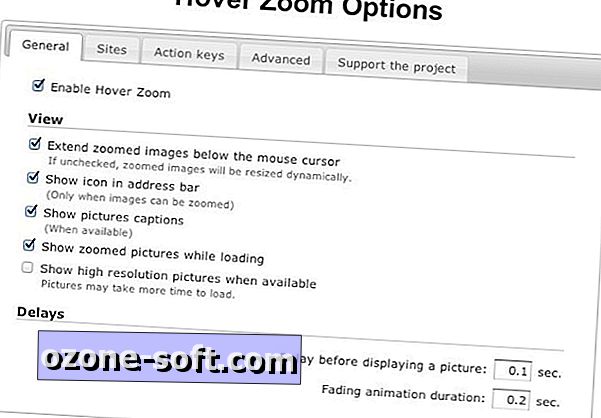
Bir resmin küçük resmine daha iyi bakmak için yeni bir sayfa açmak zorunda kalmamak iş günümden birkaç saniye sonra büyük olasılıkla tıraş olur. Hover Zoom bana önemli miktarda zaman kazandırırsa da olmasa da, yorgun gözlerim, uzantının sağladığı büyük küçük resim önizlemeleri için teşekkür eder.













Yorumunuzu Bırakın